iOS seadmete ja Mac arvutite vaikimisi brauserina salvestab Safari meie sirvimisajaloo. Kuid pole haruldane, et iPhone'is või iPadis kustutatakse Safari ajalugu kogemata.
Kui see juhtub, kuidas näha kustutatud Safari ajalugu oma iPhone'is? Jätkake lugemist, et teada saada. Selles artiklis näitame teile kuut lihtsat viisi probleemi lahendamiseks. Enne lugemist saate vaadata videot, et kiiresti õppida kõige lihtsamat meetodit.
Videojuhend: Kuidas taastada kustutatud Safari ajalugu iPhone'ist
- Osa 1: Kas Safari ajalugu on igaveseks kustutatud?
- Osa 2: Kuidas taastada kustutatud Safari ajalugu iPhone'ist - 6 parimat viisi taastamiseks
- 2.1. Viis 1. Vaadake kustutatud Safari ajalugu otse iPhone'i seadete kaudu
- 2.2. Viis 2. Taasta Safari ajalugu ilma varukoopiata (soovitatav)
- 2.3. Viis 3. Taasta Safari ajalugu iTunes'i varukoopiast
- 2.4. Viis 4. Taasta Safari ajalugu iCloudi varukoopiast
- 2.5. Viis 5. Taasta Safari ajalugu iCloudi veebis
- 2.6. Viis 6. Taasta Safari ajalugu Macis
- Osa 3: KKK Safari ajaloo kohta
Osa 1: Kas Safari ajalugu on igaveseks kustutatud?
Ei, kui kustutate Safari ajaloo, ei ole see täielikult kadunud.
iOS hoiab sellest koopiat teie seadme mälus teises osas teatud aja jooksul. See tähendab, et saate oma sirvimisajaloo taastada, kui seda vajate. iOS seadmetes säilitatakse ajalugu umbes kuu aega, samas kui Macis võib seda säilitada kuni aasta. Pidage meeles ajalimiiti, kui soovite oma kustutatud ajalugu tagasi saada.
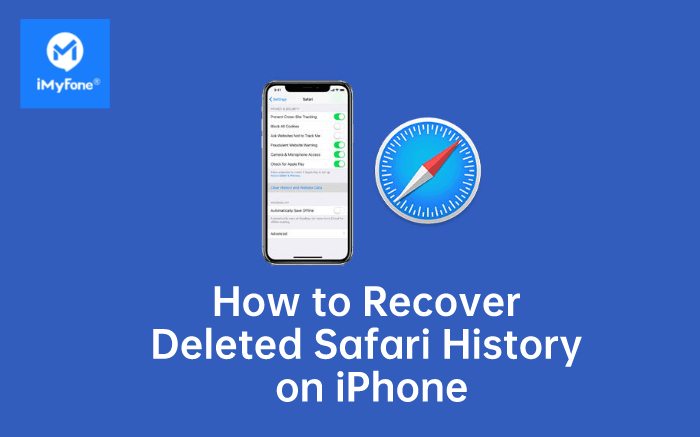
Osa 1: Kuidas taastada kustutatud Safari ajalugu iPhone'ist - 6 parimat viisi taastamiseks
1 Viis 1. Vaadake kustutatud Safari ajalugu otse iPhone'i seadete kaudu
Kuidas saan oma ajaloo tagasi oma iPhone'is?
Kui soovite pärast Safari ajaloo kustutamist iPhone'is seda kontrollida, minge esmalt iPhone'i seadistustesse. Siin on vajalikud sammud, kasutades seda üsna lihtsat meetodit.
1. Minge Seaded oma iPhone'i ekraanilt.
2. Kerige ekraani alla, leidke Safari ja toksake sellele.
3. Safari lehel kerige alla ja toksake Täpsem valikule.
4. Minge järgmisse jaotisse ja leidke Veebisaidi andmed. Klõpsake sellel ja leiate sealt mõned oma kustutatud sirvimisajaloo kirjed.
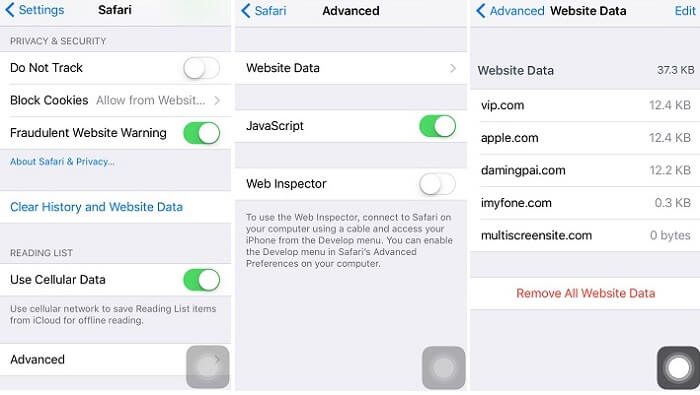
Märkus:
- Kõiki kustutatud Safari ajalugu ei saa iPhone'i seadete kaudu leida.
- Teine puudus on see, et see kuvab ainult varem vaadatud saitide juurdomeeni.
2 Viis 2. Taasta Safari ajalugu ilma varukoopiata (soovitatav)
Kui teil ei ole kustutatud Safari ajaloo varukoopiat, saate abi saamiseks pöörduda kolmandate osapoolte tööriistade poole. iMyFone D-Back iPhone Data Recovery on suurepärane iPhone Safari ajaloo taastamise tööriist, mis võimaldab teil kustutatud Safari ajalugu hõlpsalt kontrollida ja vaadata.
Kõik-ühes lahendusena on sellel 4 taastamisrežiimi ja saate valida ühe, mis sobib teile kõige paremini, et taastada kustutatud Safari ajalugu iPhone'ist ilma varukoopiata ja 3 lihtsa sammuga.
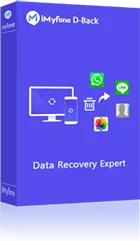
1,000,000+ Allalaadimist
Peamised omadused:
- Tasuta eelvaade Safari ajaloost enne taastamisprotsessi.
- Safari ajaloo valikuline või täielik taastamine peaaegu kõigist iOS seadmetest ja versioonidest.
- Toetus mitmesuguste muude andmetüüpide taastamiseks, nagu kontaktid, sõnumid, fotod, videod, WhatsApp sõnumid ja palju muud.
- Ühilduvus nii Windowsi kui ka Maci operatsioonisüsteemidega.
- Võimalus taastada andmeid erinevatest stsenaariumidest, sealhulgas juhuslik kustutamine, süsteemi krahh, veekahjustus, tehase lähtestamine ja palju muud.
- Kasutajasõbralik liides koos hõlpsasti järgitavate sammudega andmete taastamiseks.
Enne kui taastate oma kustutatud Safari ajaloo, klõpsake parem "Proovi tasuta", et alla laadida ja installida D-Back.
Samm 1: Ühendage oma iPhone alustamiseks.
Käivitage programm oma arvutis, valige "Taasta seadmest" ja klõpsake seejärel "Start" nuppu. Pärast iPhone'i ühendamist arvutiga tuvastab iMyFone D-Back teie iPhone'i. Vajutage "Järgmine", et jätkata.
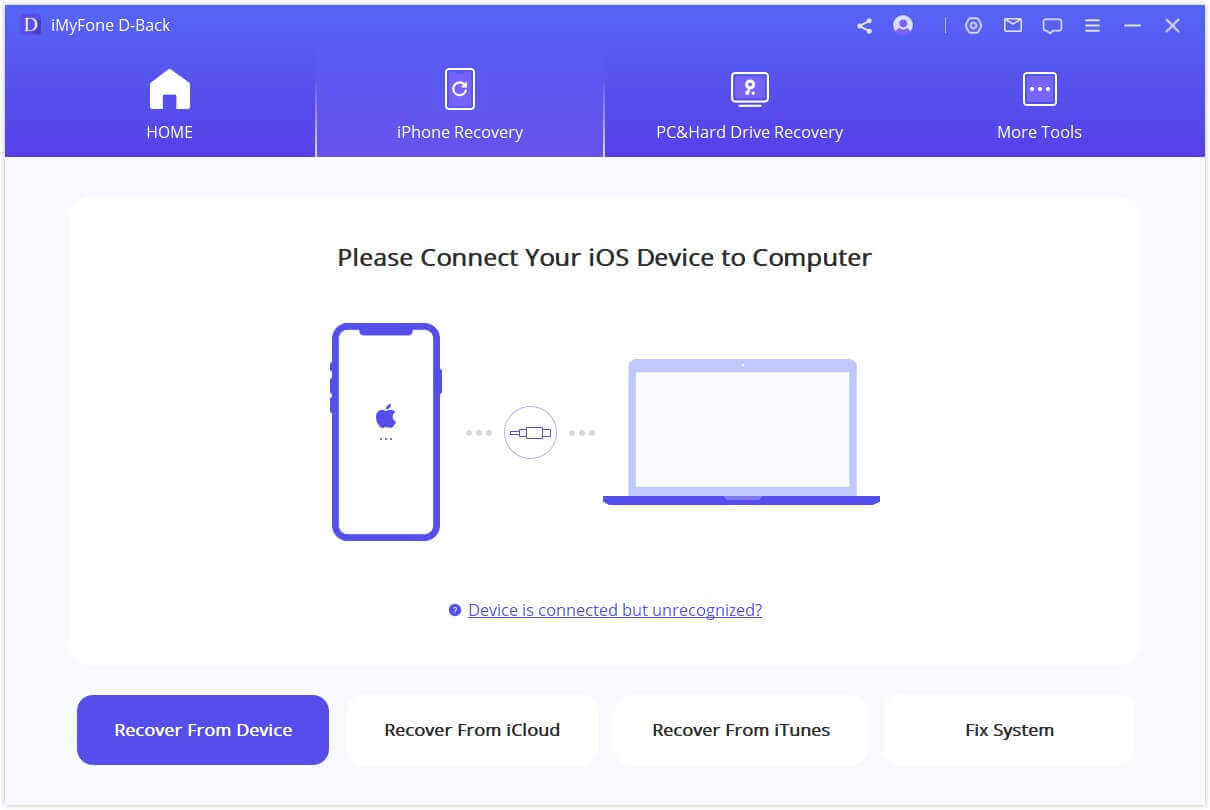
Samm 2. Valige skannimiseks andmetüüp
Valige failitüüp, mida soovite taastada. Siin peaksime märkima "Safari ajalugu" ja seejärel klõpsama "Skaneeri".
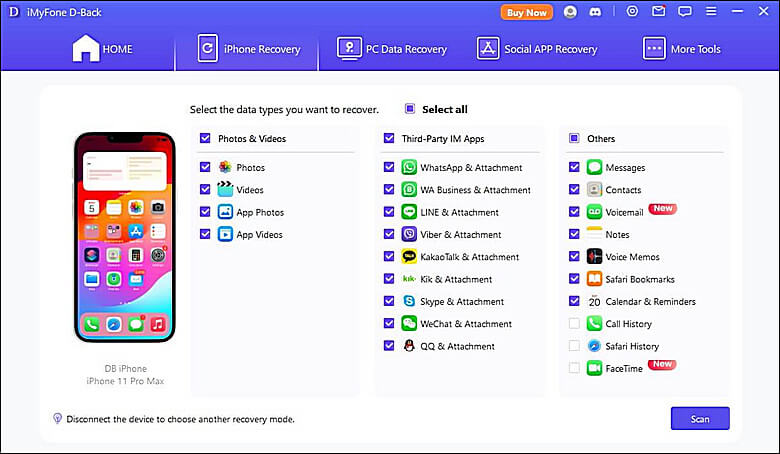
Samm 3. Eelvaade ja kaotatud Safari ajaloo taastamine
Pärast skannimist loetleb iMyFone D-Back kõik taastatavad Safari ajalood. Saate vaadata kõiki neist või ainult kustutatud. Seejärel valige need, mida soovite, ja klõpsake "Taasta".
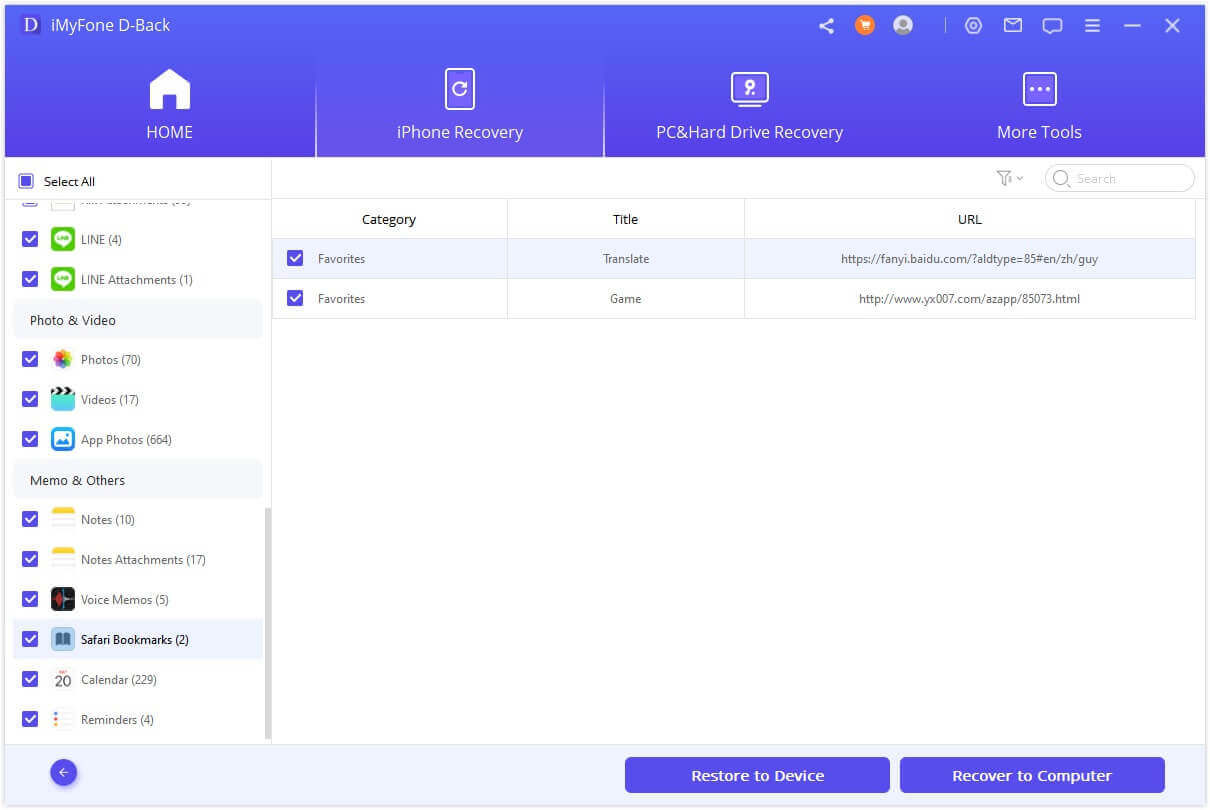
3Viis 3. Taasta Safari ajalugu iTunes'i varukoopiast
3.1 Ametliku lähenemise rakendamine
Kui olete juba oma iPhone'i andmed varundanud, siis saate valida kustutatud Safari ajaloo taastamise iTunes'i varukoopiast.
1. Avage iTunes, klõpsake iPhone'i ikoonil ja valige Taasta varukoopia.
2. Valige varukoopiafail, mis sisaldab teie kustutatud Safari ajalugu, ja klõpsake Taasta nuppu.
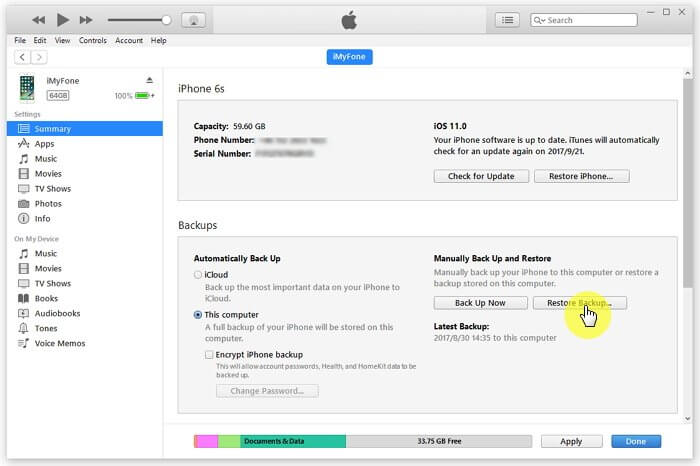
Märkus:
- Kustutatud Safari ajaloo taastamiseks varukoopia taastamise teel peaksite olema oma iPhone'i regulaarselt iTunes'i varundanud.
- Varukoopia taastamine võib põhjustada andmete kadu, kuna kõik seadme andmed asendatakse alaliselt varukoopia omadega. Kõik, mida te pole varundanud, kirjutatakse üle.
3.2 iMyFone D-Backi kasutamine
iMyFone D-Backiga saate ka leida kustutatud Safari ajaloo iTunes'i varukoopiast, kasutades režiimi "Taasta iTunes'i varukoopiast", lihtsal ja kiirel viisil. Järgige lihtsalt alltoodud samme:
1. Valige "Taasta iTunes'i varukoopiast" ja klõpsake "Start".
2. Valige taastatav failitüüp Safari ajalugu ja klõpsake "Järgmine".
3. D-Back leiab kõik varasemad varukoopiafailid. Valige kaust, mis sisaldab teie kadunud Safari ajalugu, ja klõpsake “Skaneeri”.
4. Kui skannimine on lõpule viidud, saate vaadata ja taastada Safari ajaloo, mida soovite säilitada.
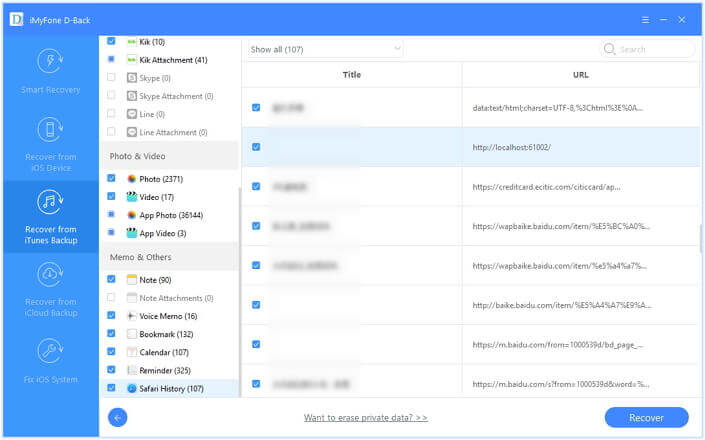
4Viis 4. Taasta kustutatud Safari ajalugu iPhone'is iCloudi varukoopiast
Kui olete eelnevalt oma iPhone'i iCloudi varundanud, saate kustutatud Safari ajaloo taastada, kasutades iCloudi varukoopiat, esmalt kõik andmed kustutades ja seejärel iCloudist taastades.
1. Minge Seaded> Üldine > Lähtesta > Kustuta kogu sisu ja seaded.
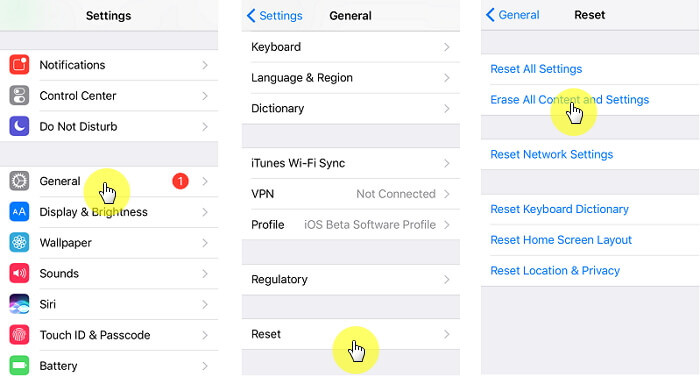
2. Järgige seadistusekraani juhiseid ja valige seejärel "Taasta iCloudi varukoopiast." Valige iCloudi varukoopiafail seadme taastamiseks. Nii tulevad kõik selle varukoopiafaili andmed tagasi, sealhulgas kustutatud Safari ajalugu.
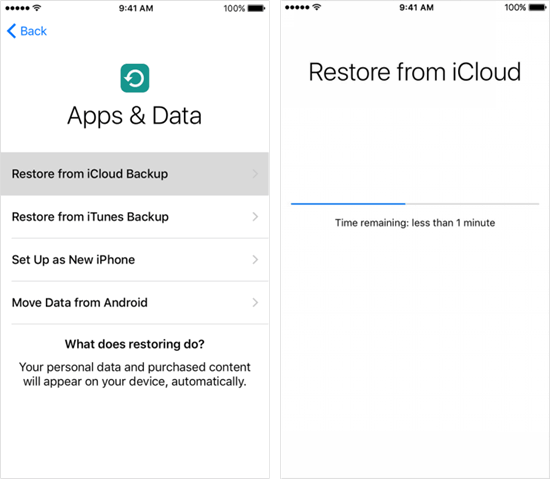
Märkus:
- Selle meetodi kasutamiseks peate veenduma, et iCloudi varundamine on aktiveeritud.
- Kõik teie praegused iPhone'i andmed kustutatakse ja võib esineda andmete kadu, kuna teie uusimad andmed ei pruugi olla iCloudi varukoopias.
5Viis 5. Taasta kustutatud Safari ajalugu iPhone'is iCloudi veebi kaudu
Kui olete iCloudi automaatse Safari järjehoidjate sünkroonimise iPhone'is sisse lülitanud, saate minna iCloud.com lehele, et taastada oma puuduvad järjehoidjad varasemast versioonist. Versioon, mille valite taastamiseks, asendab olemasolevad järjehoidjad kõigis teie seadmetes.
1. Logige sisse iCloud.com lehele ja klõpsake Konto seaded.
2. Kerige lehe allossa ja valige Täpsem jaotisest Taasta järjehoidjad.
3. Valige arhiiv, mille järjehoidjaid soovite taastada.
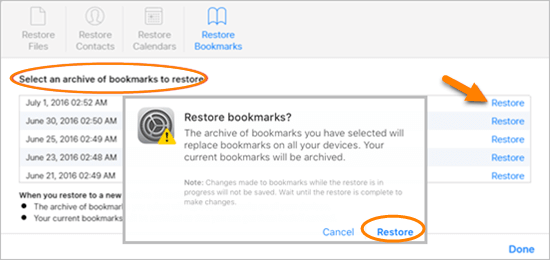
Märkus:
See meetod aitab teil taastada ainult viimase 30 päeva jooksul kustutatud järjehoidjad.
6Viis 6. Taasta kustutatud Safari ajalugu Macis
Kustutatud Safari ajaloo kontrollimisel Macis on võib-olla esimene meetod, mis inimestele pähe tuleb, Time Machine, Maci pakutav sisseehitatud varundusteenus.
Niikaua kui olete kinnitanud, et teie Mac on seadistanud Time Machine varunduse, saate alustada taastamisprotsessi, tehes järgmist:
1. Sulgege Safari. Ühendage Time Machine varundusketas oma Maciga.
2. Avage Finder, tõmmake alla Mine menüü ja valige Mine kausta.
3. Sisestage "~/Library/Safari/" ja klõpsake Mine nuppu.
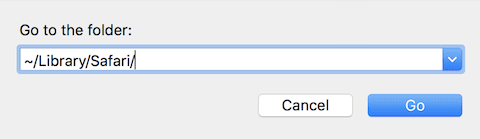
4. Pärast Safari kataloogi liidesele jõudmist leidke fail nimega “History.db” (mis võib olla ka "History.plist", kui kasutate vanemaid Safari versioone).
5. Tõmmake alla Time Machine menüü paremas ülanurgas ja valige Sisene Time Machine'i.
6. Time Machine'is navigeerige kuupäeva juurde, mis sisaldab Safari ajaloo andmeid, ja vajutage Taasta nuppu.
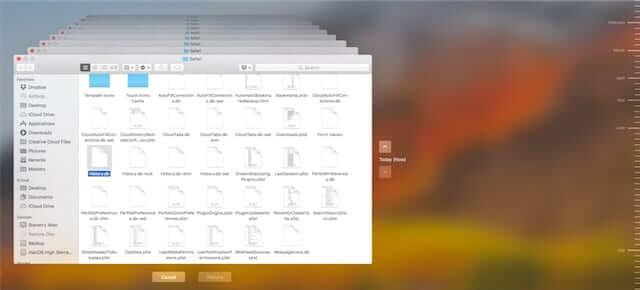
7.Lõpuks avage Safari uuesti ja pääsete kogu ajaloole juurde, klõpsates menüüribal ülaosas Ajalugu ja valides Näita kogu ajalugu valiku.
Märkus:
Kuna Time Machine'i abil taastamine on täielik, peaksite ka praegused Safari veebisaidi andmed varundama, et vältida nende kõrvaldamist taastatud andmetega.
Osa 3: Kuumad KKK-d TikToki mustandite kohta
1 Kui kaua Safari hoiab ajalugu iPhone'is?
See on tõepoolest segadust tekitav teema, mida iPhone'i kasutajad laialdaselt arutavad.
Hea uudis on aga see, et Apple on andnud kindla vastuse. "... teie Mac võib teie sirvimisajalugu säilitada kuni aasta, samas kui mõned iPhone'i, iPadi ja iPod touchi mudelid säilitavad sirvimisajalugu kuu aega." Seetõttu peaksime kuupäeval silma peal hoidma, et mõni oluline Safari ajalugu ei kustutataks automaatselt, eriti iPhone'is.
2 Kus Safari ajalugu salvestatakse?
Kõik kustutatud Safari ajaloo andmed salvestatakse teie kõvakettale failis 'History' koos '.db' laiendiga. Safari ajaloo vahemälu leidmiseks minge kausta Library > Caches > Metadata > Safari > History. Samal ajal asub tegelik ajalugu kaustas: ‘~/Library/Safari/History.plist’.
3 Kuidas taastada kustutatud Safari ajalugu iPadis?
Viisid kustutatud Safari ajaloo taastamiseks iPhone'is kehtivad ka iPadile. Ärge kartke proovida iMyFone D-Backi, kuna see toetab peaaegu kõiki peamisi iOS seadmeid, sealhulgas iPhone, iPad ja iPod touch, oma laia ühilduvusega.
4 Kuidas vältida Safari ajaloo kaotamist?
Safari ajaloo kaotamise vältimiseks tulevikus on soovitatav lubada Safari sünkroonimine iCloudiga.
Avage oma iPhone'is rakendus Seaded, toksake oma Apple ID kasutajanimele ülaosas, valige loendist "iCloud" ja kerige alla, et lülitada Safari kõrval olev lüliti sisse. Safari sünkroonimise lubamisel iCloudiga varundatakse ja sünkroonitakse teie järjehoidjad ja sirvimisajalugu teie Apple seadmetes, tagades, et te ei kaota oma Safari ajalugu.
Kokkuvõte
Kustutatud Safari ajalugu võib olla veidi raske taastada, kuid on viise, kuidas meie eesmärki saavutada. Soovitame tungivalt iMyFone D-backi.
See professionaalne tööriist võimaldab teil taastada kustutatud Safari ajaloo iPhone'is isegi ilma varukoopiata või taastada iCloudist/iTunes'ist ilma tehase lähtestamiseta.
iMyFone D-Back
Taasta kustutatud Safari ajalugu iPhone'is ühe klõpsuga.








